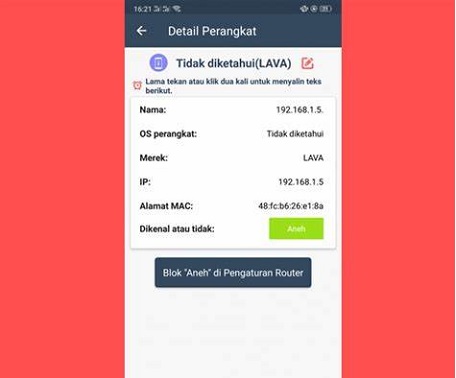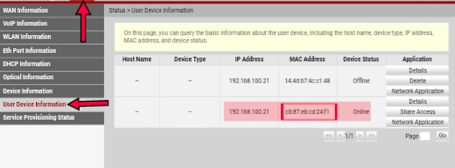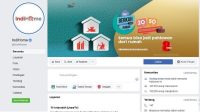Mempunyai wifi di zaman yang serba canggih saat ini sudah menjadi sebuah keharusan. Mengingat kebutuhan internet sudah menjadi keseharian yang tidak dapat ditinggalkan, selain itu jaringan wifi membuat kuota data lebih hemat. Dibandingkan memakai jaringan data seluler, wifi memungkinkan semua anggota keluarga di rumah dapat menggunakan akses internet lebih murah. Lantas, bagaimana cara mengetahui pemakai wifi Indihome?
Terkait dengan pengguna wifi internet, mungkin satu atau dua rumah sekitar rumah kalian akan mendeteksi keberadaan sinyal Wi-Fi. Dengan begitu, mereka berkesempatan untuk menikmati jaringan Wi-Fi gratis tanpa diketahui pemiliki Wi-Fi Indihome.
Daftar Isi
Antisipasi Keamanan Wifi Dengan Password
Untuk mengantisipasinya, tentu saja jaringan Wi-Fi kalian harus menggunakan password. Selain itu, kalaupun kalian memakai password tentu saja harus memakai password kombinasi unik, sehingga tidak sembarang orang menggunakannya.
Di sarankan jika membuat password jangan kombinasi angka sederhana seperti 12345678 atau 11111111. Hal ini dikarenakan, mungkin saja orang yang ingin mencoba akses Wi-Fi berhasil masuk pada jaringan Wi-Fi kalian mengingat password yang dibuat sangat sederhana.
Agar kekuatan jaringan dan kecepatan jaringan Wi-Fi Indihome kalian stabil, setidaknya harus mengetahui ciri-cirinya. Jika ternyata kecepatannya berkurang dari biasanya, maka kemungkinan besar bisa saja ada orang lain yang menggunakan Wi-Fi. Bahkan bukan hanya satu pengguna saja, mungkin bisa beberapa orang yang menggunakannnya. Oleh karena itu pentiung sekali cek siapa saja yang menggunakan Wi-Fi kalian.
Di bawah ini akan dijelaskan bagaimana cara mengetahui pemakai Wi-Fi Indihome. Dengan begitu, masalah akses wifi yang tidak stabil bisa diatasi dengan cepat, sekaligus dapat mengembalikan kecepatan Wi-Fi. Caranya dengan mengganti password atau menolak akses mereka ke jaringan Wi-Fi Indihome kalian.
Cara Mengetahui Pemakai Wifi Indihome

Mengetahui Pemakai Wi-Fi Indihome di HP
Ada beberapa langkah yang bisa dipakai untuk mengetahui pengguna WiFi Indihome kita, adapun langkah-langkahnya:
- Langkah awal, kamu harus terhubung dengan WiFi ya!
- Lalu, buka dan jalankan browser di HP kamu. Boleh pakai Chrome atau browser apapun
- Dibagian address bar, ketik saja alamat IP http://192.168.1.1/ atau jika tidak bisa, bisa ketik http://192.168.0.1/
- Setelahnya, masukkan user dan password untuk Login
- Pas masuk dashboard (halaman utama), klik menu Status lalu pilih User Device Information
- Bagi yang pake router merk tenda, cek halaman utama bagian Device (icon perangkat yang terhubung)
- Lalu akan langsung muncul daftar pengguna Wifi kita.
Perlu diketahui, Setiap router beda letak menu untuk mengecek pemakai wifi kita ya. Jadi sesuaikan saja dengan router yang kamu pakai saat ini. Jika masih bingung, simak dan coba metode lain dibawah ini.
Mengetahui Pemakai Wi-Fi Indihome Berdasarkan Router Yang Digunakan
Ketika kalian berlangganan Wi-Fi indihme, tentunya akan menerima berbagai macam jenis router yang ditawarkan. Ada 3 jenis router yag tersedia pada Wi-Fi Indihome yaitu ZTE, FiberHome, dan Huawei. Ketiga jenis router ini berbeda-beda dalam hal untuk mengetahui siapa saja yang memakai Wi-Fi Indihome. Berikut ulasan cara mengetahui pemakai wifi Indihome :
1. ZTE
Cara mengetahui pemakai wifi Indihome yang pertama yaitu bagi para pengguna produk wifi ZTE. Untuk mengeceknya, silahkan ikuti tutorial di bawah :
- Buka browser yang ada pada laptop atau PC yang biasa digunakan sebagai pengelola Wi-Fi.
- Pada kolom pencarian browser yang kalian buka, silakan untuk mengetik alamat IP khusus yaitu 192.168.1.1. lalu klik enter pada keyboard agar IP tersebut bisa di akses.
- Setelah masuk pada halaman baru, ada kolo username dan password sesuai routernya, lalu klik log in.
- Untuk username dan password default yaitu : username :admin dan password : admin.
- Kemudian, nantinya kalian akan di arahkan pada halaman admin dan di halaman tersebut silakan sorot pada tab network.
- Pada tab tersebut, sorot kembali opsi WLAN.
- Di sana akan ada pilihan lagi, silakan pilih opsi Associated Devices.
- Pada opsi tersebut, maka kalian akan melihat berapa jumlah pemakai yang menggunakan Wi-Fi Indihome tersebut.
Dengan begitu, maka kalian bisa dengan mudah mengatur siapa saja yang bisa mengakses jaringan Wi-Fi Indihome dan siapa saja yang dikeluarkan dari Wi-Fi Indihome karena masuk tanpa izin.
Bagi kalian yang lupa password, maka harus menghubungi customer services Indihome agar bisa segera di ketahui password Wi-Fi milik kalian.
2. Fiberhome
Bagi para pengguna Wi-Fi Indihome yang memakai router Fiberhome, kalian bisa mengetahui pengguna yang memakai Wi-Fi dengan tutorial yang akan dibahas berikut ini :
- Buka terlebih dahulu browser yang ada pada perangkat laptop atau komputer yang sudah dikoneksikan dengan jaringan Wi-Fi Indihome milik kalian.
- Selanjutnya, pada kolom pencarian yang ada di bagian atas silakan ketik alamat IP berikut ini : 192.168.1.1. lalu enter agar bisa masuk ke halaman berikutnya.
- Setelah itu, akan muncul sebuah halaman yang di sebut dengan halaman Form pengisian. Isilah kolom username dan password yang disesuaikan dengan modem yang kalian gunakan.
- Setelah mengisinya, klik tombol log in.
- Apabila sudah masuk ke halaman berikutnya, lalu carilah menu Status yang berada di bagian atas di halaman tersebut.
- Pilh opsi lanjutannya yaitu opsi ‘Status Nikabel’.
- Pada pilihan lainnya, klik ‘Daftar Klien’.
- Semua pengguna Wi-Fi Indihome yang terhubung akan terlihat pada daftar klien.
Sekarang, kalian bisa mengatur siapa saja yang diperbolehkan masuk pada jaringan Wi-Fi kalian. Jka seandainya ada orang yang dicurigai masuk tanpa meminta izin, maka kalian sebagai pemiliki Wi-Fi Indihome boleh mengeluarkannya dari daftar klien yang terhubung pada Wi-Fi.
3. Huawei
Cara mengetahui pemakai Wifi Indihome terakhir yaitu khusus bagi kalian pengguna router Huwei. Kalian dapat menggunakan cara ini untuk mengelola siapa saja yang bisa mengakses wifi dan siapa saja yang harus di keluarkan dari jaringan Wi-Fi Indihome milik kalian.
- Sama seperti router lainnya, kalian harus membuak browser terlebih dahulu pada laptop atau komputer yang biasa digunakan untuk mengelola Wi-Fi Indihome milik sendiri.
- Lalu, pada halaman pencarian, ketik alamat IP 192.168.100.1. Jika sudah menulisnya, klik enter agar bisa mengakses halaman pengelolaan admin.
- Isilah username dan password yang kalian gunakan, jika seandainya belum mengubahnya, maka isilah username dan password default yaitu : username dengan telecomeadmin dan password dengan admintelecom.
- Apabila sudah masuk pada halaman pengelolaan admin, masuklah pada menu status dan sorot opsi User Device information.
- Pada opsi tersebut akan muncul siapa saja yang mengakses jaringan Wi-Fi kalian. Silakan untuk mengelolanya siapa saja yang diperbolehkan untuk mengakses jaringan Wi-Fi dan siapa saja yang harus di kelurakan dari jaringan Wi-Fi karena masuk tanpa izin.
Kesimpulan
Jika dilihat cara mengetahui pemakai wifi Indihome di atas, sebenarnya langkah-langkahnya kurang lebih hampir sama. Hanya saja, perbedaan yang paling menonjol adalah pada alamat IP yang digunakan dan beberapa sedikit opsi yang ada pada halaman admin. Namun secara keseluruhan, tujuannya sama yaitu untuk mengelola pemakai Wi-Fi yang diperbolehkan masuk pada jaringan Wi-Fi Indihome milik kalian.
Selain melalui laptop atau komputer, sebenarnya kalian juga bisa mengakses halaman admin menggunakan HP. Caranya sama saja seperti mengakses browser pada komputer maupun laptop, kalian cukup buka browser pada HP lalu masukan alamat IP nya sesuai dengan router yang digunakan. Setelah itu, baru lakukan pengelolaan agar bisa mengakses pengguna Wi-Fi yang masuk pada jaringan Wi-Fi kalian.
Penting untuk pemilik Wi-Fi Indihome agar selalu menggunakan password ketika akan mengakses jaringan Wi-Fi Indihome. Hal ini bertujuan agar tidak sembarang orang dengan mudah mengakses jaringan Wi-Fi, sehingga kecepatan jaringan wifi kalian bisa tetap stabil. Selain itu, tetap kelola penggunaan wifi dengan mencoba cara mengetahui pemakai Wifi Indihome setiap saat sesuai router yang kalian pakai dengan metode yang sudah dibagikan di atas!